Philips 49PUS7809/12 - Istruzioni
Manuale d'uso Philips 49PUS7809/12

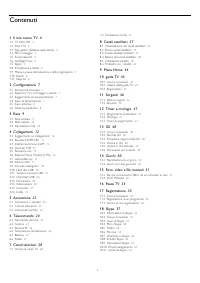
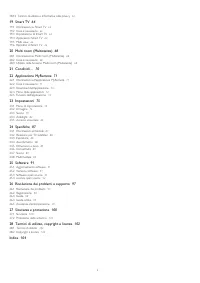
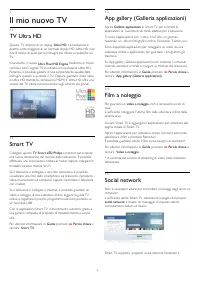
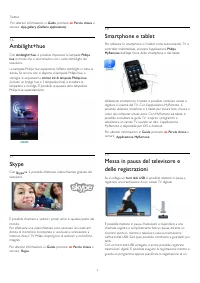
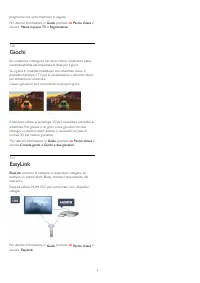
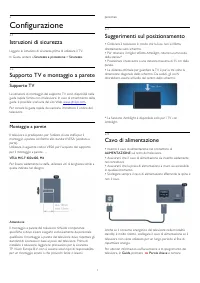
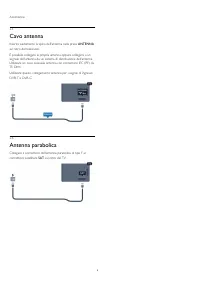
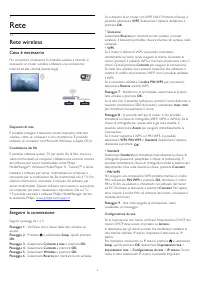

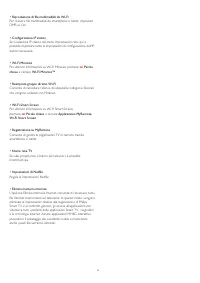
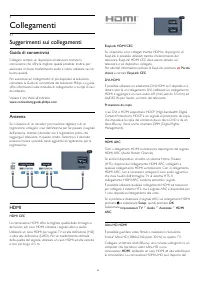
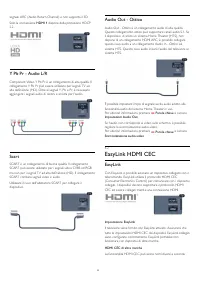
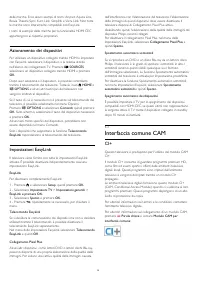
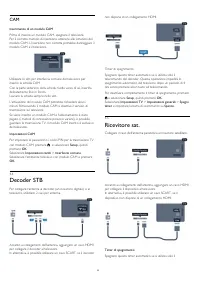
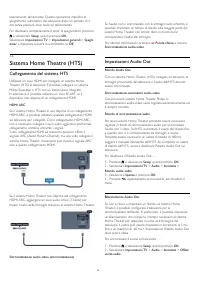
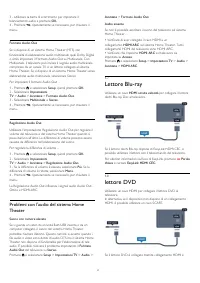
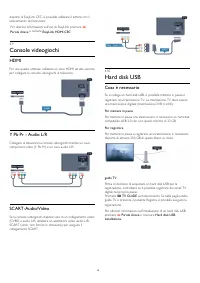

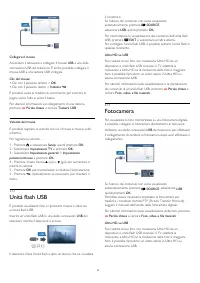
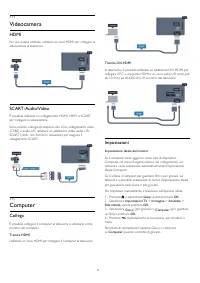
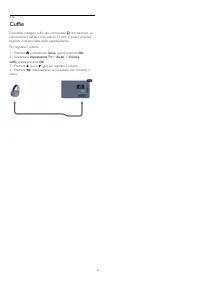
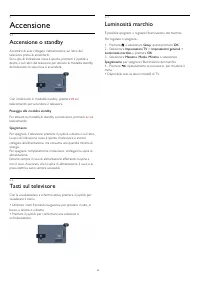
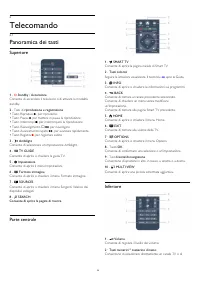

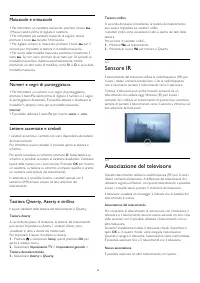
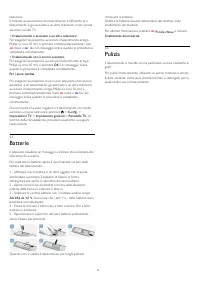
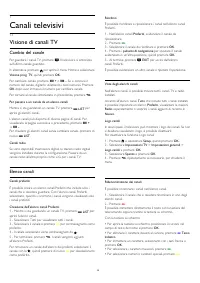

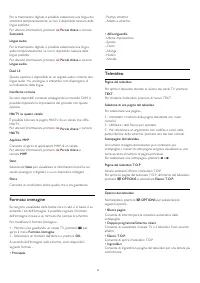
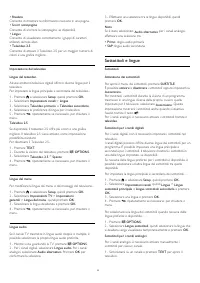
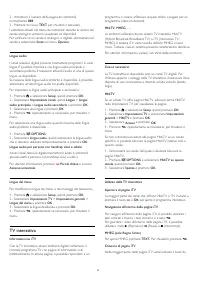
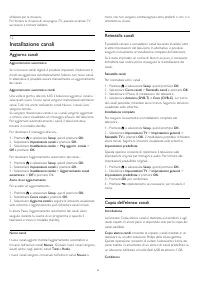
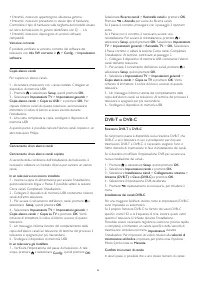
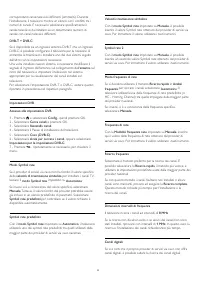
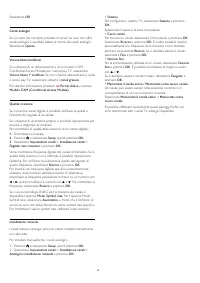



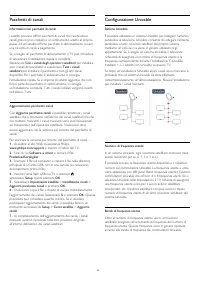

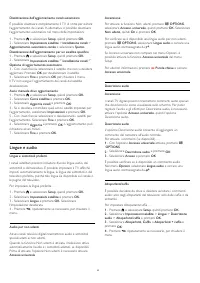
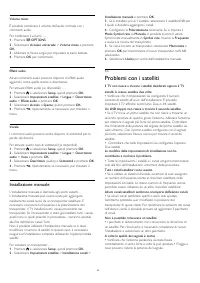
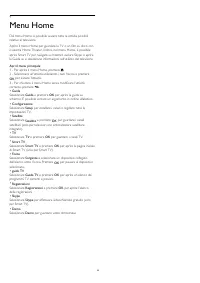

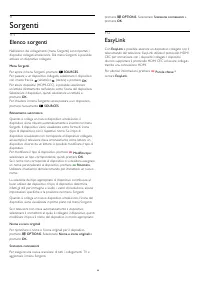
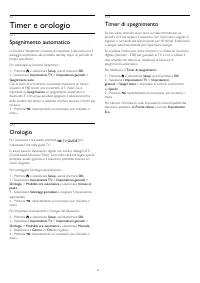




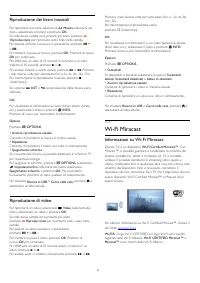

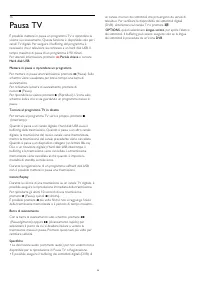

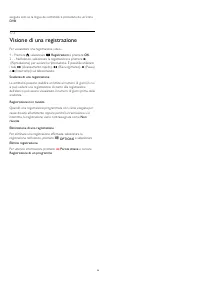
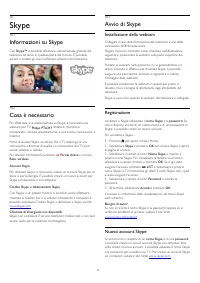

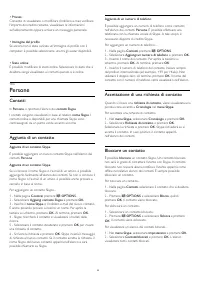

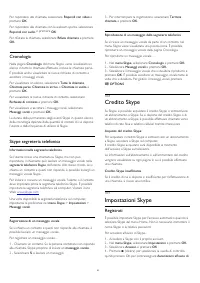
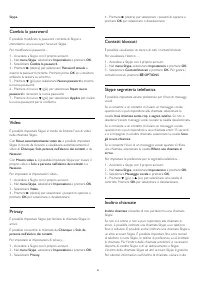
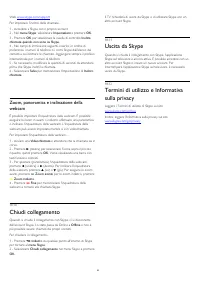
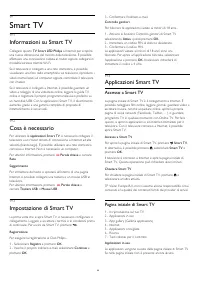

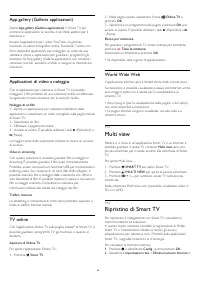
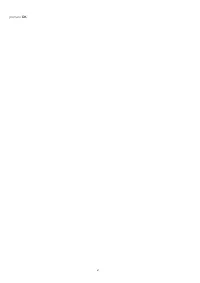

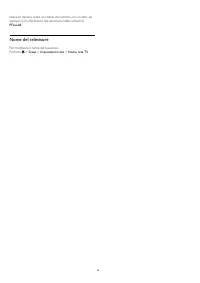

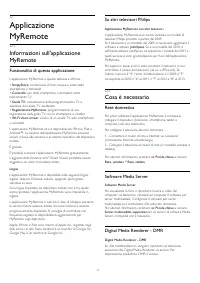
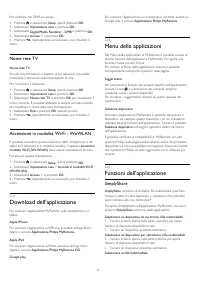
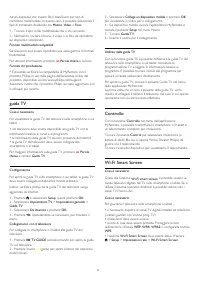
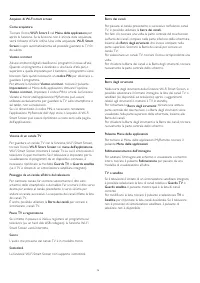
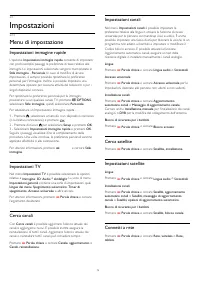
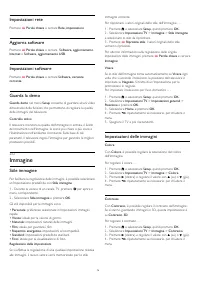
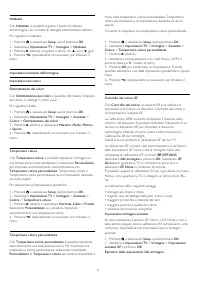

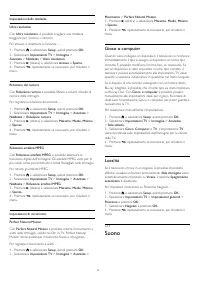
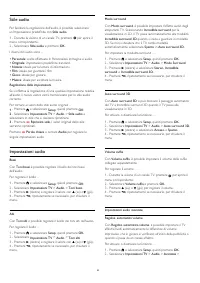
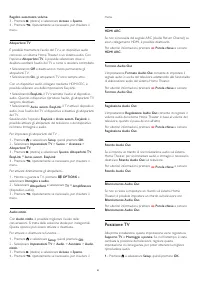
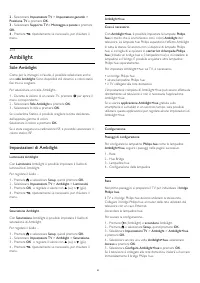
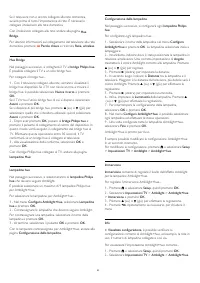
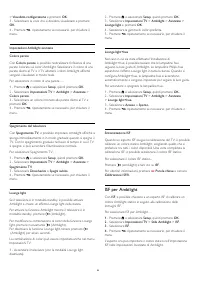
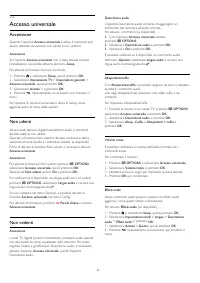
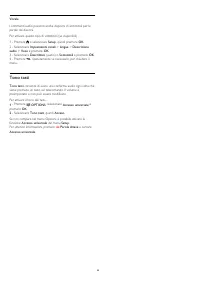
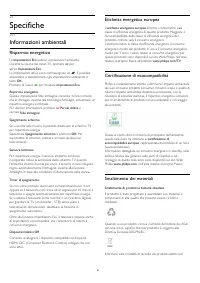
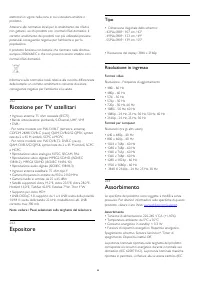
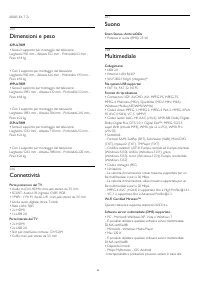
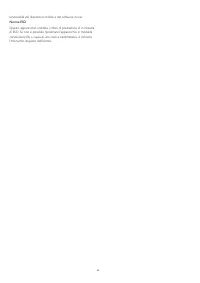

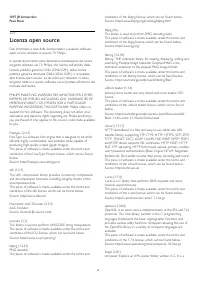
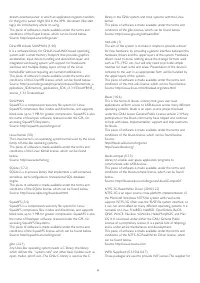
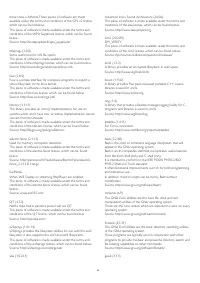
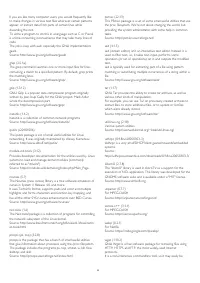
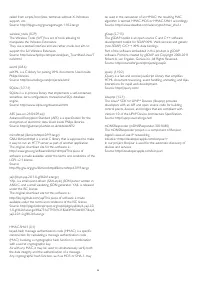

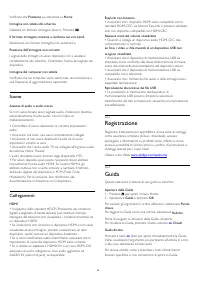
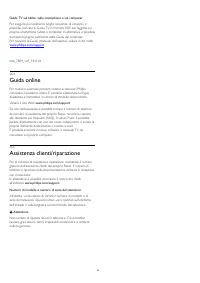
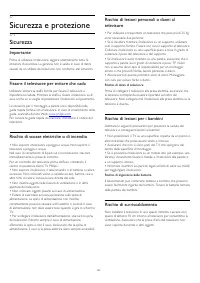
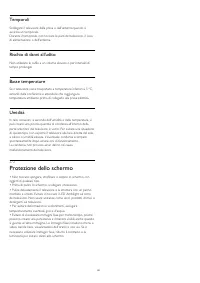
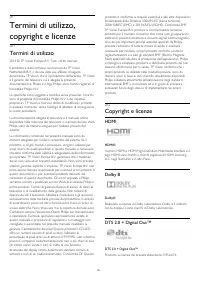
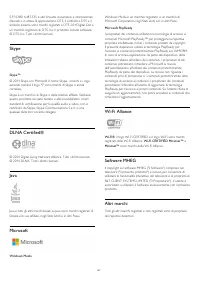
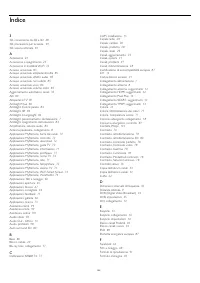
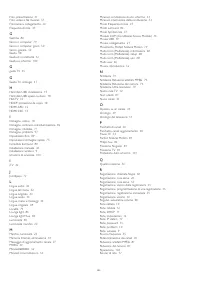
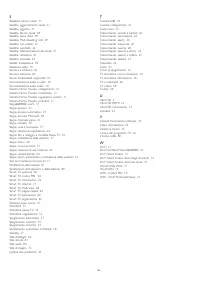
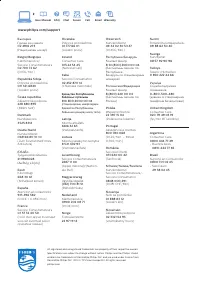
Sommario
Contenuti 1 Il mio nuovo TV 4 1.1 TV Ultra HD 4 1.2 Smart TV 4 1.3 App gallery (Galleria applicazioni) 4 1.4 Film a noleggio 4 1.5 Social network 4 1.6 Ambilight+hue 5 1.7 Skype 5 1.8 Smartphone e tablet 5 1.9 Messa in pausa del televisore e delle registrazioni 5 1.10 Giochi 6 1.11 EasyLink 6 2 Conf...
1 Il mio nuovo TV 1.1 TV Ultra HD Questo TV dispone di un display Ultra HD . La risoluzione è quattro volte maggiore di un normale display HD. Ultra HD vuol dire 8 milioni di pixel per le immagini più rifinite e realistiche sul TV.Innanzitutto, il nuovo Ultra Pixel HD Engine trasforma in modo contin...
2 Configurazione 2.1 Istruzioni di sicurezza Leggere le istruzioni di sicurezza prima di utilizzare il TV.In Guida, andare a Sicurezza e protezione > Sicurezza . 2.2 Supporto TV e montaggio a parete Supporto TV Le istruzioni di montaggio del supporto TV sono disponibili nella guida rapida fornita...
Accensione. 2.5 Cavo antenna Inserire saldamente la spina dell'antenna nella presa ANTENNA sul retro del televisore.È possibile collegare la propria antenna oppure collegarsi a un segnale dell'antenna da un sistema di distribuzione dell'antenna. Utilizzare un cavo coassiale antenna con connettore IE...
3 Rete 3.1 Rete wireless Cosa è necessario Per connettere il televisore in modalità wireless a Internet, è necessario un router wireless. Utilizzare una connessione Internet ad alta velocità (banda larga). Dispositivi di rete È possibile collegare il televisore ad altri dispositivi nella rete wirele...
l'indirizzo IP e altre impostazioni necessarie in Configurazione IP statica nello stesso menu. Problemi di rete Rete wireless non trovata o distorta • I forni a microonde, i telefoni DECT o altri dispositivi Wi-Fi 802.11b/g/n nelle vicinanze potrebbero disturbare la rete wireless. • Verificare che i...
4 Collegamenti 4.1 Suggerimenti sui collegamenti Guida di connettività Collegare sempre un dispositivo al televisore tramite la connessione che offre la migliore qualità possibile. Inoltre, per assicurare un buon trasferimento audio e video, utilizzare cavi di buona qualità.Per assistenza sul colleg...
segnale ARC (Audio Return Channel) e non supporta il 3D.Solo la connessione HDMI 1 dispone della protezione HDCP 2.2 . Y Pb Pr - Audio L/R Component Video Y Pb Pr è un collegamento di alta qualità. Il collegamento Y Pb Pr può essere utilizzato per segnali TV ad alta definizione (HD). Oltre ai segnal...
delle marche. Ecco alcuni esempi di nomi: Anynet, Aquos Link, Bravia Theatre Sync, Kuro Link, Simplink e Viera Link. Non tutte le marche sono interamente compatibili con EasyLink.I nomi di esempio delle marche per la funzionalità HDMI CEC appartengono ai rispettivi proprietari. Azionamento dei dispo...
CAM Inserimento di un modulo CAM Prima di inserire un modulo CAM, spegnere il televisore. Per il corretto metodo di inserzione, attenersi alle istruzioni del modulo CAM. L'inserzione non corretta potrebbe danneggiare il modulo CAM e il televisore. Utilizzare lo slot per interfaccia comune del televi...
3 - Utilizzare la barra di scorrimento per impostare il bilanciamento audio e premere OK . 4 - Premere , ripetutamente se necessario, per chiudere il menu. Formato Audio Out Se si dispone di un sistema Home Theater (HTS) con funzionalità di elaborazione audio multicanale quali Dolby Digital o simi...
dispone di EasyLink CEC, è possibile utilizzare il lettore con il telecomando del televisore. Per ulteriori informazioni sull'uso di EasyLink, premere Parole chiave e cercare EasyLink HDMI CEC . 4.9 Console videogiochi HDMI Per una qualità ottimale, utilizzare un cavo HDMI ad alta velocità per col...
Installazione Prima di mettere in pausa o registrare una trasmissione, è necessario collegare e formattare l'hard disk USB. Se si desidera registrare una trasmissione con i dati della guida TV da Internet, è necessario che la connessione Internet sia installata sul televisore prima di procedere all'...
4.14 Videocamera HDMI Per una qualità ottimale, utilizzare un cavo HDMI per collegare la videocamera al televisore. SCART-Audio/Video È possibile utilizzare un collegamento HDMI, YPbPr o SCART per collegare la videocamera.Se la console videogiochi dispone solo di un collegamento video (CVBS) e audio...
4.16 Cuffie È possibile collegare cuffie alla connessione del televisore. La connessione è del tipo mini-jack da 3,5 mm. È inoltre possibile regolare il volume delle cuffie separatamente.Per regolare il volume . . . 1 - Premere e selezionare Setup , quindi premere OK . 2 - Selezionare Impostazio...
5 Accensione 5.1 Accensione o standby Accertarsi di aver collegato l'alimentazione sul retro del televisore prima di accenderlo. Se la spia di indicazione rossa è spenta, premere il joystick a destra o sul retro del televisore per attivare la modalità standby del televisore: la spia rossa si accende...
6 Telecomando 6.1 Panoramica dei tasti Superiore 1 - Standby / Accensione Consente di accendere il televisore o di attivare la modalità standby. 2 - Tasti di riproduzione e registrazione • Tasto Riproduci , per riprodurre. • Tasto Pausa , per mettere in pausa la riproduzione • Tasto Interrompi...
inserire elementi di testo. 3 - SUBTITLE Consente di attivare o disattivare i sottotitoli oppure di impostarne l'attivazione automatica. 4 - LIST Consente di aprire o chiudere l'elenco canali 5 - Canale Consente di passare al canale precedente o successivo nell'elenco canali, aprire la pagina pr...
Maiuscole e minuscole • Per immettere un carattere maiuscolo, premere il tasto (Maiusc) subito prima di digitare il carattere. • Per immettere più caratteri maiuscoli di seguito, tenere premuto il tasto durante l'immissione. • Per digitare sempre in maiuscolo, premere il tasto per 2 secondi pe...
7 Canali televisivi 7.1 Visione di canali TV Cambio del canale Per guardare i canali TV, premere . Il televisore si sintonizza sull'ultimo canale guardato.In alternativa, premere per aprire il menu Home e selezionare Visione prog. TV , quindi premere OK . Per cambiare canale, premere + o - ....
utilizzare per la chiusura. Per forzare la chiusura di una pagina iTV, passare al canale TV successivo e tornare indietro. 7.2 Installazione canali Aggiorna canali Aggiornamento automatico Se si ricevono canali digitali, è possibile impostare il televisore in modo da aggiornare automaticamente l'ele...
8 Canali satellitari 8.1 Visualizzazione dei canali satellitari Per vedere i canali satellitari... Premere e selezionare Satellite , quindi premere OK . Il televisore si sintonizza sull'ultimo canale satellitare visualizzato. Cambio canale Per cambiare canale, premere + o . Il televisore si ...
è possibile impostare una fascia d'età. 4 - Impostare la fascia d'età e premere OK . 5 - Premere , ripetutamente se necessario, per chiudere il menu. Per disattivare il controllo genitori, selezionare Nessuno nell'impostazione dell'età.Il televisore richiederà il codice per sbloccare il programma....
Volume misto È possibile combinare il volume dell'audio normale con i commenti audio.Per combinare il volume . . . 1 - Premere OPTIONS . 2 - Selezionare Accesso universale > Volume misto e premere OK . 3 - Utilizzare le frecce su/giù per impostare la barra laterale. 4 - Premere OK per confermar...
9 Menu Home Dal menu Home, è possibile avviare tutte le attività possibili relative al televisore.Aprire il menu Home per guardare la TV o un film su disco con il sistema Home Theater. Inoltre, nel menu Home, è possibile aprire Smart TV per navigare su Internet, avviare Skype o aprire la Guida se si...
10 guida TV 10.1 Cosa è necessario Con la guida TV è possibile visualizzare un elenco dei programmi TV correnti e previsti. A seconda della provenienza delle informazioni (dati) della guida TV, sono visualizzati canali analogici e digitali o solo digitali. Non tutti i canali offrono informazioni sul...
11 Sorgenti 11.1 Elenco sorgenti Nell'elenco dei collegamenti (menu Sorgenti) sono riportati i dispositivi collegati al televisore. Dal menu Sorgenti, è possibile attivare un dispositivo collegato. Menu Sorgenti Per aprire il menu Sorgenti, premere SOURCES . Per passare a un dispositivo collegato,...
12 Timer e orologio 12.1 Spegnimento automatico La funzione Sleeptimer consente di impostare il televisore per il passaggio automatico alla modalità standby dopo un periodo di tempo specificato.Per impostare la funzione Sleeptimer... 1 - Premere e selezionare Setup , quindi premere OK . 2 - Selezi...
È possibile modificare la profondità del 3D per avere un effetto 3D più debole o più forte nella conversione da 2D a 3D. Per modificare l'effetto 3D, premere e selezionare Effetto 3D . Selezionare Spento (nessun 3D), Meno (minore profondità 3D), Normale (qualità 3D ottimale) o Più (maggiore profon...
14 Giochi 14.1 Riproduzione di un gioco Con una console videogiochi collegata al televisore, è possibile giocare sul televisore.Per ulteriori informazioni sul collegamento di una console videogiochi, premere Parole chiave e cercare Console videogiochi, collegamento . Avvio di un gioco 1 - Accender...
15 Foto, video e file musicali 15.1 Da una connessione USB o da un computer in rete Cosa è necessario È possibile visualizzare le foto o riprodurre la musica e i video da un'unità flash USB o un hard disk USB collegato. Se si dispone di un computer nella rete domestica, è possibile visualizzare e ri...
16 Pausa TV È possibile mettere in pausa un programma TV e riprendere la visione successivamente. Questa funzione è disponibile solo per i canali TV digitali. Per eseguire il buffering del programma è necessario che il televisore sia connesso a un hard disk USB. Il tempo massimo di pausa di un progr...
17 Registrazione 17.1 Cosa è necessario Per registrare un programma TV sono necessari . . .• un hard disk USB collegato formattato su questo televisore • canali TV digitali installati su questo televisore (i canali guardati con Visione prog. TV) • ricezione delle informazioni relative ai canali per ...
eseguita solo se la lingua dei sottotitoli è preceduta da un'icona DVB . 17.3 Visione di una registrazione Per visualizzare una registrazione video... 1 - Premere , selezionare Registrazioni e premere OK . 2 - - Nell'elenco, selezionare la registrazione e premere (Riproduzione) per avviare la ...
18 Skype 18.1 Informazioni su Skype Con Skype™ è possibile effettuare videochiamate gratuite dal televisore ad amici in qualsiasi parte del mondo. È possibile parlare e vedere gli amici sull'ampio schermo del televisore. 18.2 Cosa è necessario Per effettuare una videochiamata su Skype, è necessaria ...
Se si dispone di un telecomando con tastiera integrata o di una tastiera USB collegata al TV, è possibile creare un nuovo account Skype sul TV.Per creare un nuovo account sul TV… 1 - Nella pagina Accedi di Skype, selezionare Crea un account e premere OK . 2 - Nel menu successivo, selezionare Apri br...
• Privato Consente di visualizzare o modificare l'indirizzo e-mail, verificare l'importo del credito restante, visualizzare le informazioni sull'abbonamento oppure scrivere un messaggio personale. • Immagine del profilo Se ancora non è stata caricata un'immagine di profilo con il computer, è possibi...
Rimozione o ridenominazione È possibile rimuovere o rinominare i contatti. Per rimuovere un contatto... 1 - Nella pagina Contatti , selezionare il contatto che si desidera rimuovere. 2 - Premere OPTIONS e selezionare Rimuovi , quindi premere OK . Il contatto viene rimosso dall'elenco. Per rinomina...
Per rispondere alla chiamata, selezionare Rispondi con video e premere OK . Per rispondere alla chiamata con la webcam spenta, selezionare Rispondi con audio e premere OK . Per rifiutare la chiamata, selezionare Rifiuta chiamata e premere OK . Cronologia Nella pagina Cronologia del menu Skype, viene...
Web www.skype.com/support Per impostare l'inoltro delle chiamate… 1 - Accedere a Skype con il proprio account. 2 - Nel menu Skype , selezionare Impostazioni e premere OK . 3 - Premere OK per selezionare la casella di controllo Inoltra chiamate quando non sono su Skype . 4 - Nei campi di immissione s...
19 Smart TV 19.1 Informazioni su Smart TV Collegare questo TV Smart LED Philips a Internet per scoprire una nuova dimensione del mondo della televisione. È possibile effettuare una connessione cablata al router oppure collegarsi in modalità wireless tramite Wi-Fi.Se il televisore è collegato a una r...
App gallery (Galleria applicazioni) Aprire App gallery (Galleria applicazioni) in Smart TV per scorrere le applicazioni, la raccolta di siti Web adattati per il televisore etrovare l'applicazione per i video YouTube, un giornale nazionale, un album fotografico online, Facebook, Twitter, ecc. Sono di...
20 Multi room (Multistanza) 20.1 Informazioni su Multi room (Multistanza) La funzione Multi room (Multistanza) consente di guardare un programma TV trasmesso su un altro televisore all'interno della casa. Il programma viene inviato in streaming da un televisore all'altro. È possibile effettuare lo s...
21 Condividi… Il tasto Condividi sul retro del telecomando consente di condividere il canale e il nome del programma che si sta guardando oppure di condividere l'indirizzo Internet del sito sul quale ci si trova. È possibile condividere il titolo e le informazioni di un programma selezionato nella...
22 Applicazione MyRemote 22.1 Informazioni sull'applicazione MyRemote Funzionalità di questa applicazione L'applicazione MyRemote e questo televisore offrono . . .• SimplyShare : condivisione di foto, musica e video dallo smartphone o dal tablet • Controllo : uso dello smartphone o del tablet come t...
Per verificare che DMR sia acceso . . . 1 - Premere e selezionare Setup , quindi premere OK . 2 - Selezionare Impostazioni rete e premere OK . 3 - Selezionare Digital Media Renderer - DMR e premere OK . 4 - Selezionare Acceso > e premere OK . 5 - Premere , ripetutamente se necessario, per chi...
23 Impostazioni 23.1 Menu di impostazione Impostazioni immagine rapide L'opzione Impostazioni immagini rapide consente di impostare con pochi semplici passaggi le preferenze di base relative alle immagini. Le impostazioni selezionate vengono memorizzate in Stile immagine - Personale . In caso di mod...
Impostazioni rete Premere Parole chiave e cercare Rete, impostazioni . Aggiorna software Premere Parole chiave e cercare Software, aggiornamento Internet o Software, aggiornamento USB . Impostazioni software Premere Parole chiave e cercare Software, versione corrente . Guarda la demo Guarda de...
Impostazioni della nitidezza Ultra resolution Con Ultra resolution , è possibile scegliere una nitidezza maggiore per i bordi e i contorni.Per attivare o disattivare la funzione . . . 1 - Premere e selezionare Setup , quindi premere OK . 2 - Selezionare Impostazioni TV > Immagine > Avanzate ...
2 - Selezionare Impostazioni TV > Impostazioni generali > Posizione TV e premere OK . 3 - Selezionare Supporto TV o Montaggio a parete e premere OK . 4 - Premere , ripetutamente se necessario, per chiudere il menu. 23.4 Ambilight Stile Ambilight Come per le immagini o l'audio, è possibile se...
23.5 Accesso universale Accensione Quando l'opzione Accesso universale è attiva, il televisore può essere utilizzato da persone non udenti e non vedenti. Accensione Se l'opzione Accesso universale non è stata attivata durante l'installazione, è possibile attivarla dal menu Setup . Per attivare la fu...
24 Specifiche 24.1 Informazioni ambientali Risparmio energetico Le Impostazioni Eco aiutano a preservare l'ambiente. Durante la visione dei canali TV, premere per aprire Impostazioni Eco . Le impostazioni attive sono contrassegnate da . È possibile selezionare o deselezionare ogni impostazione u...
elettronici in vigore nella zona in cui si desidera smaltire il prodotto.Attenersi alle normative locali per lo smaltimento dei rifiuti e non gettare i vecchi prodotti con i normali rifiuti domestici. Il corretto smaltimento dei prodotti non più utilizzabili previene potenziali conseguenze negative ...
25 Software 25.1 Aggiornamento software Aggiornamento da USB Nel caso in cui sia necessario aggiornare il software del televisore, occorre disporre di un computer dotato di connessione a Internet ad alta velocità e di un'unità flash USB per caricare il software sul televisore. Utilizzare un'unità fl...
26 Risoluzione dei problemi e supporto 26.1 Risoluzione dei problemi Canali Durante l'installazione non sono stati rilevati canali digitali Per accertarsi che il televisore supporti DVB-T o DVB-C nel Paese di residenza, vedere le specifiche tecniche. Accertarsi che tutti i cavi siano adeguatamente c...
Guida TV sul tablet, sullo smartphone o sul computer Per eseguire più facilmente lunghe sequenze di istruzioni, è possibile scaricare la Guida TV in formato PDF per leggerla sul proprio smartphone, tablet o computer. In alternativa, è possibile stampare la pagina pertinente della Guida dal computer....
27 Sicurezza e protezione 27.1 Sicurezza Importante Prima di utilizzare il televisore, leggere attentamente tutte le istruzioni di sicurezza. La garanzia non è valida in caso di danni causati da un utilizzo del televisore non conforme alle istruzioni. Fissare il televisore per evitare che cada Utili...
Temporali Scollegare il televisore dalla presa e dall'antenna quando si avvicina un temporale. Durante il temporale, non toccare le parti del televisore, il cavo di alimentazione o dell'antenna. Rischio di danni all'udito Non utilizzare le cuffie a un volume elevato o per intervalli di tempo prolung...
28 Termini di utilizzo, copyright e licenze 28.1 Termini di utilizzo 2014 © TP Vision Europe B.V. Tutti i diritti riservati.Il prodotto è stato immesso sul mercato da TP Vision Netherlands B.V. o da una delle sue affiliate, di seguito denominata TP Vision, che è il produttore dell'articolo. TP Visio...
Indice 3 3D, conversione da 2D a 3D 48 3D, precauzioni per la salute 49 3D, visione ottimale 49 A Accensione 23 Accensione e spegnimento 25 Accensione in modalità Wi-Fi 72 Accesso universale 85 Accesso universale, altoparlanti/cuffia 85 Accesso universale, effetto audio 85 Accesso universale, non ud...
Philips Istruzioni
-
 Philips STH3020/70
Manuale d'uso
Philips STH3020/70
Manuale d'uso
-
 Philips STH3010/30
Manuale d'uso
Philips STH3010/30
Manuale d'uso
-
 Philips STH1010/10
Manuale d'uso
Philips STH1010/10
Manuale d'uso
-
 Philips STH3020/16
Manuale d'uso
Philips STH3020/16
Manuale d'uso
-
 Philips STH3000/26R1
Manuale d'uso
Philips STH3000/26R1
Manuale d'uso
-
 Philips STH3000/26
Manuale d'uso
Philips STH3000/26
Manuale d'uso
-
 Philips 0366.00B.77C
Manuale d'uso
Philips 0366.00B.77C
Manuale d'uso
-
 Philips HD6324/90
Manuale d'uso
Philips HD6324/90
Manuale d'uso
-
 Philips GC6612/30
Manuale d'uso
Philips GC6612/30
Manuale d'uso
-
 Philips GC6842/36
Manuale d'uso
Philips GC6842/36
Manuale d'uso
-
 Philips GC6730/36R1
Manuale d'uso
Philips GC6730/36R1
Manuale d'uso
-
 Philips GC6704/36R1
Manuale d'uso
Philips GC6704/36R1
Manuale d'uso
-
 Philips GC6802/36R1
Manuale d'uso
Philips GC6802/36R1
Manuale d'uso
-
 Philips GC6740/36R1
Manuale d'uso
Philips GC6740/36R1
Manuale d'uso
-
 Philips FC6090/01
Manuale d'uso
Philips FC6090/01
Manuale d'uso
-
 Philips GC6420/02
Manuale d'uso
Philips GC6420/02
Manuale d'uso
-
 Philips GC6268/22
Manuale d'uso
Philips GC6268/22
Manuale d'uso
-
 Philips HD6152/16
Manuale d'uso
Philips HD6152/16
Manuale d'uso
-
 Philips HD6132/10
Manuale d'uso
Philips HD6132/10
Manuale d'uso
-
 Philips GC6611/30
Manuale d'uso
Philips GC6611/30
Manuale d'uso
